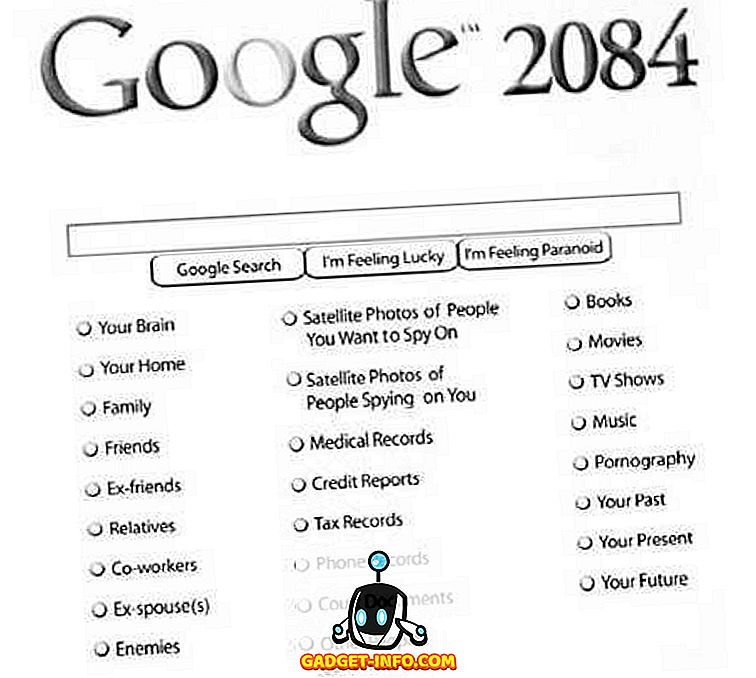Būdamas didelis tech geek, nekenčiu, kai mano „Windows“ mašina neveikia nepriekaištingai. Aš skaičiuoju, jei aš negaliu gauti savo kompiuterio puikiai, tada kokio tipo žmogus aš esu? Akivaizdu, kad bandymas viskas dirbti puikiai reiškia daug laiko, leidžiančią išspręsti problemas, kurios tikriausiai nesukelia jokių svarbių problemų su mano sistema.
Tačiau tai vis dar smagu ir gausite daug išmokti. Šiame straipsnyje kalbu apie klaidos nustatymą, kuris atsiranda įvykių peržiūros programoje, susijusioje su DistributedCOM . Pastebėjau, kad mano sistemos žurnale nebuvo jokių kitų klaidų, išskyrus kelias dienas kiekvieną dieną, kai įvykio ID buvo 10016 . Pagrindinis klaidos pranešimas buvo tas pats:
Taikomosios programos leidimo parametrai neleidžia „COM Server“ programai suteikti „Local Activation“ leidimo

Jame taip pat išvardyti CLSID, APPID, SID ir kažkas apie leidimų keitimą naudojant komponentines paslaugas.

Perskaičius kai kuriuos tankius forumo pranešimus, galėjau išspręsti šią klaidą, kad ji nebebuvo rodoma įvykių peržiūros programoje. Tai gana procesas, todėl įsitikinkite, kad prieš pradedant dirbti turite valandą ar dvi.
1 žingsnis - patikrinkite procesą
Pirmas dalykas, kurį turime padaryti, yra išsiaiškinti, koks procesas ar paslauga yra susieta su klaida, nurodyta klaida. Norėdami tai padaryti, eikite į priekį ir nukopijuokite įvykio aprašyme nurodytą CLSID. Mano atveju, jis prasidėjo {D63B10C5 . Įsitikinkite, kad nukopijuosite ir garbanotas sąvaržas.
Dabar jums reikia atidaryti registro redaktorių spustelėję startą ir įvesdami regedit . Atidarius registro redaktorių, spustelėkite Redaguoti ir tada Rasti . Eikite į priekį ir įklijuokite CLSID į paieškos laukelį ir paspauskite Enter.

Po kurio laiko turėtumėte gauti rezultatą pagal HK_CLASSES_ROOT CLSID raktą. Dešinėje pusėje turi būti du klavišai, o numatytasis - išrašyti paslaugos pavadinimą. Mano atveju ir tikriausiai taip pat turėtumėte būti RuntimeBroker .

„AppID“ taip pat turėtų atitikti klaidos pranešime pateiktą informaciją. Be to, mes turime paleisti scenarijų, kad galėtume pakeisti šios paslaugos komponentų paslaugų leidimus.
2 veiksmas - paleiskite „PowerShell Script“
Norėdami išspręsti šią problemą, turime redaguoti kai kuriuos leidimus „RuntimeBroker“ komponentų paslaugoms, tačiau prieš tai mes galime paleisti scenarijų, kuris leis mums atlikti šiuos pakeitimus.
Norėdami paleisti „PowerShell“ kaip administratorių, turite spustelėti „ Start“, įveskite „ powerhell“ ir tada dešiniuoju pelės klavišu spustelėkite rezultatą ir pasirinkti „ Run as administrator“ .

Dabar eikite į priekį ir atsisiųskite čia susietą tekstinį failą ir nukopijuokite visą kodą ir įklijuokite jį į „PowerShell“ langą (jei tiesiog dešiniuoju pelės klavišu spustelėkite „PowerShell“ lange, jis įklijuos bet kokią yra iškarpinėje). Tada tiesiog paspauskite „ Enter“ ir turėtumėte pamatyti išspausdintą žodį „ Done“ .

3 žingsnis. Atidaryti komponentų paslaugas
Jūs galite atidaryti „ Component Services“, kaip 2 žingsnyje atidarėte „PowerShell“. Spustelėkite Pradėti ir įveskite komponentų paslaugas. Jūs neturite paleisti šios programos kaip administratoriaus. Kai ten, eikite į šią vietą:
Komponentų paslaugos - Kompiuteriai - Mano kompiuteris - DCOM konfig

Slinkite žemyn, kol rasite Runtime Broker . Mano atveju, iš jų buvo du! Kaip žinote, kuris iš jų yra įtrauktas į klaidą?

Dešiniuoju pelės mygtuku spustelėkite kiekvieną iš jų ir pasirinkite Ypatybės . Skirtuke Bendra matysite programos ID, kuris turėtų atitikti klaidos pranešimo AppID. Jei gaunate klaidų įvykių peržiūros programoje, kurios ID yra 10016 ir daugiau nei vienas CLSID, tada gali būti, kad abu RuntimeBrokers turi būti nustatyti. Mano atveju turėjau tik išspręsti.
4 žingsnis. Teisingas leidimas
Galiausiai, turime pakeisti leidimus. RuntimeBroker savybių lange spustelėkite skirtuką Sauga .

Mygtukas Redaguoti pagal paleidimo ir aktyvinimo leidimus turi būti paspaudžiamas. Jei ji yra pilka, „PowerShell“ scenarijus neveikia tinkamai. Kai spustelėsite redaguoti, galite matyti iššokantį dialogo langą, įspėjantį apie nepripažintas teises.

Čia nenorite spustelėti „ Pašalinti“ . Tiesiog spustelėkite mygtuką Atšaukti . Dabar pamatysite numatytųjų paskyrų sąrašą ir galite pamatyti sąrašą „ Nežinoma“ .

Jūs norite įsitikinti, kad išeinate iš paskyros nežinoma kaip yra. Neišimkite. Šiuo metu jūs turėtumėte palikti VISUS PARAIŠKŲ PAKETUS IR SELF . Dabar turime pridėti dvi sąskaitas. Spustelėkite „ Pridėti“ ir įveskite „ System“, tada spustelėkite „ Check Names“ . Spustelėkite OK (gerai), ir ji pridės tą paskyrą prie sąrašo.

Spustelėkite „ Pridėti“ dar kartą ir šį laiko tipą „ Local Service“ ir atlikite tuos pačius veiksmus.

Įtraukus abu šiuos failus, vienu metu spustelėkite juos ir pažymėkite žymės langelius Vietinis paleidimas ir Vietinis aktyvinimas . Tai apie tai! Dabar eikite į priekį ir iš naujo paleiskite kompiuterį, ir jūs neturėtumėte matyti, kad ši klaida atsiras įvykių peržiūros žurnaluose. Mėgautis!